Çàïèñü óäàðíèêîâ gnx4 êàê midi, Ìèêøèðîâàíèå âîñïðîèçâåäåíèÿ ñ usb, Óðîâåíü usb 1-2 / óðîâåíü usb 3-4 – Инструкция по эксплуатации DigiTech gnx4
Страница 99: Компьютерная запись через usb
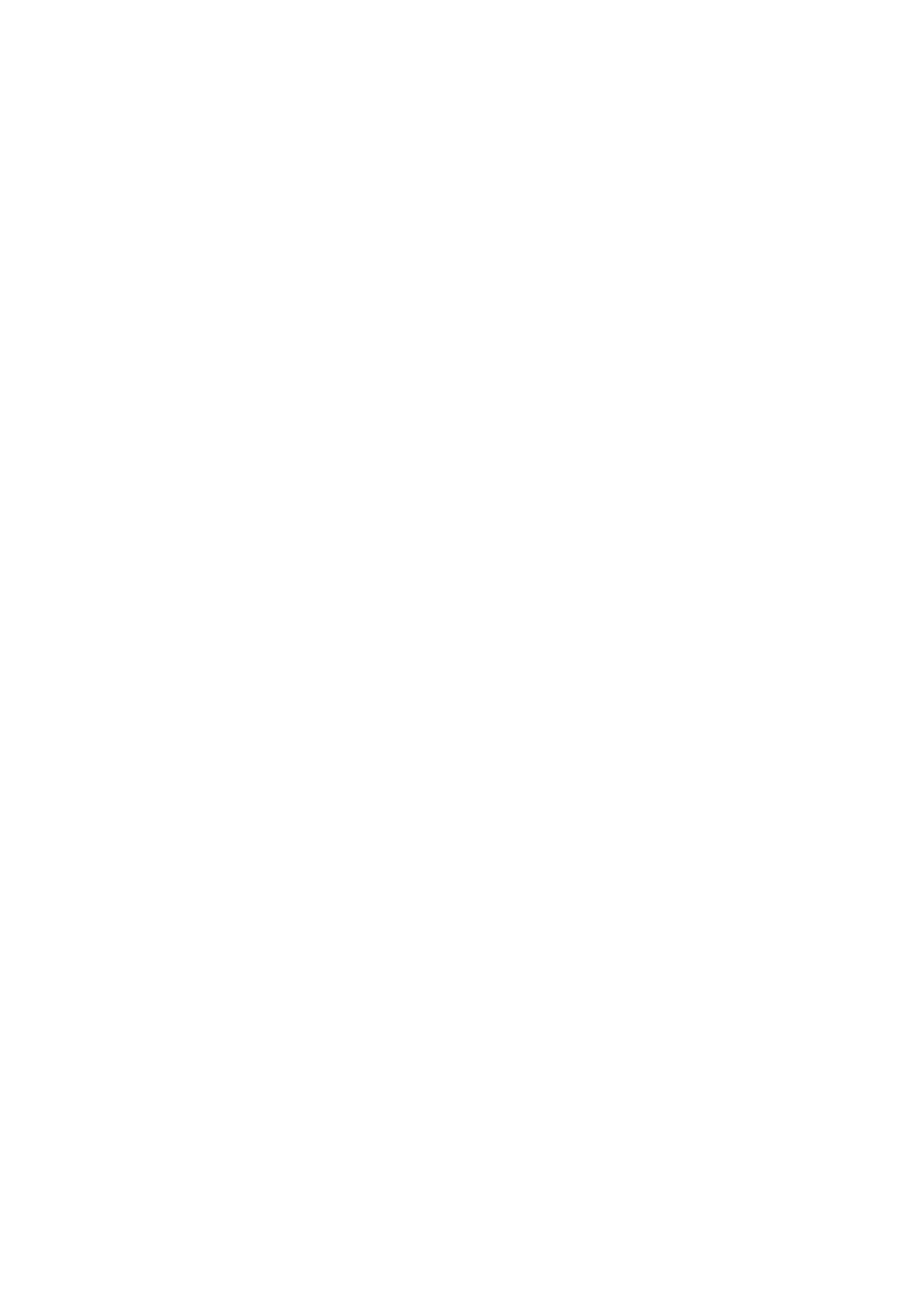
92
индикация DELETING. Если кнопка UNDO не нажимается в течение 3 секунд после первого нажатия,
рекордер игнорирует запрос о стирания и запись продолжается по-прежнему.
Компьютерная запись через USB
Введение в запись USB
USB подключение GNX4 обеспечивает 4 канала аудио потока на компьютер и 2 канала воспроизве-
дения с компьютера одновременно. Благодаря режиму слежения, обеспечиваемому программным
обеспечением GNX4 и Pro Tracks Plus, запись становится очень простой. Педальные переключатели
GNX4 и программное обеспечение Pro Tracks Plus работают вместе и обеспечивают автоматическую
активизацию, запись, воспроизведение и стирание треков на лету без снимания рук с гитары. Может быть
выбрана конфигурация составной записи для лучшей оптимизации. Дополительная информация дается в
разделе Аудио маршрутизация для записи на стр. 64.
Инсталляция программного обеспечения GNX4
Перед началом использования программного обеспечения записи X-Edit Editor/Librarian bkb Pro Tracks
Plus необходимо вначале установить драйвера USB. Эти драйвера находятся на диске с программ-
ным обеспечением, прилагаемым к GNX4. Перед инсталляцией внимательно прочитайте документацию
к программе, чтобы убедиться, что ваш компьютер соответствует системным требованиями. После
завершения инсталляции, GNX4 может управлять Pro Tracks Plus и его функциями записи.
Внимание: перед продолжением, внимательно прочитайте руководство по инсталляции про-
граммного обеспечения.
Подключение GNX4 к компьютеру
GNX4 оборудован кабелем USB, который может подключен к вашему компьютеру всякий раз при
выполнении записи или использовании X-Edit Editor/Librarian. Рекомендуется использовать только
прилагаемый кабель USB так как он был протестирован специально для этого. Перед подключением
GNX4 к компьютеру внимательно прочитайте Руководство по инсталляции программного обеспе-
чения.
Для подключения GNX4 к компьютеру выполните следующие шаги:
1. Отключите питание GNX4.
2. Подключите малый конец кабеля USB к джеку USB на задней панели GNX4.
3. Подключите большой конец кабеля USB к свободному порту USB на компьютере.
4. Включите питание GNX4
ПРИМЕЧАНИЕ: DigiTech не рекомендует использование GNX4 в качестве источника звука по
умолчанию. Эта настройка выполняется в панели управления в разделе Свойства Аудио и